베하~!
BTC 블랙아웃입니다!!

Webpack은 현대적인 프론트엔드 프로젝트에서 모듈 번들링과 자원 관리를 위해 널리 사용되는 도구입니다.
Webpack을 사용하면 여러 개의 자바스크립트 파일, CSS, 이미지 등의 리소스를 하나의 번들로 묶어서 웹 애플리케이션의 성능을 향상시킬 수 있습니다.
이제 Webpack의 기본적인 사용법에 대해 알아보겠습니다.
들어가기에 앞서 제가 테스트에 사용했던 버전을 참고하시길 바랍니다.
💡 - Version Info - 💡
vue : v2
vue/cli : v4.5.13
node : v18.15.0
npm : 9.5.0
webpack : ^4.0.0
webpack-cli : ^3.3.12
css-loader : ^3.5.3
style-loader : ^1.3.0
terser-webpack-plugin : ^1.4.5
mini-css-extract-plugin : ^0.9.0설치
먼저, Webpack을 사용하기 위해서는 다음과 같이 Webpack을 설치합니다.
npm i webpack webpack-cli
- 본인에게 맞는 버전을 설치해주세요!
기본 설정 파일 (webpack.config.js)
Webpack을 사용하기 위해선 설정 파일을 작성해야 합니다. 일반적으로 webpack.config.js라는 이름의 파일을 프로젝트 루트 폴더 아래에 생성하여 설정을 관리합니다.
const path = require('path');
module.exports = {
entry: './src/main.js', // 번들링의 시작점이 되는 파일 경로(vue.js)
output: {
path: path.resolve(__dirname, 'dist'), // 번들링된 결과물의 저장 경로
filename: 'bundle.js', // 번들링된 결과물의 파일명
},
module: {
rules: [
{
test: /\\.js$/, // 일치하는 파일을 로더에게 적용하는데, 여기서는 .js 확장자 파일에 적용
exclude: /node_modules/, // 제외할 폴더
use: 'babel-loader', // 해당 파일에 적용할 로더
},
// 다른 로더들 (CSS, 이미지 등) 추가 가능
],
},
};위의 설정 파일 예시에서는 ./src/main.js 파일을 시작점으로 설정하고, 번들된 결과물을 ./dist 폴더에 bundle.js라는 이름으로 저장하도록 설정하였습니다. 또한 JavaScript 파일에는 babel-loader를 적용하여 최신 자바스크립트 문법을 호환성 있는 버전으로 변환할 수 있도록 하였습니다.
로더 (Loaders)
Webpack은 모든 파일을 모듈로 다루며, 자바스크립트가 아닌 다른 유형의 파일(CSS, 이미지 등)을 자바스크립트 모듈로 변환할 수 있도록 로더를 사용합니다. 로더는 모듈에 대해 특정 변환 작업을 수행하고, module.rules 설정을 통해 적용됩니다.
예를 들어, CSS 파일을 번들링하기 위해서는 css-loader와 style-loader를 설치하고 설정 파일에 추가해야 합니다.
npm i css-loader style-loader
module.exports = {
// ... 이전 설정 ...
module: {
rules: [
{
test: /\\.js$/,
exclude: /node_modules/,
use: 'babel-loader',
},
{
test: /\\.css$/, // .css 확장자 파일에 적용
use: ['style-loader', 'css-loader'], // 오른쪽에서 왼쪽 순서로 로더가 적용됨
},
// 다른 로더들 (이미지 등) 추가 가능
],
},
};
위의 설정 예시에서는 .css 확장자를 가진 파일들에 대해 style-loader와 css-loader를 적용하여 CSS 파일을 자바스크립트로 변환하고 스타일을 <style> 태그로 만들어주도록 설정했습니다.
플러그인 (Plugins)
로더가 파일을 해석하는데 반해, 플러그인은 번들된 결과물에 추가적인 처리를 하거나 최적화를 수행하는 등의 작업을 수행합니다. Webpack에서는 다양한 플러그인들을 제공하며, 필요에 따라 플러그인을 추가하고 설정할 수 있습니다.
예를 들어, 번들된 결과물에서 중복되는 코드를 제거하는 TerserPlugin과 번들된 CSS 파일을 별도의 파일로 분리하는 MiniCssExtractPlugin 플러그인을 사용해보겠습니다.
npm i terser-webpack-plugin mini-css-extract-plugin
설치 후 webpack.config.js에 플러그인을 추가합니다.
const path = require('path');
const TerserPlugin = require('terser-webpack-plugin');
const MiniCssExtractPlugin = require('mini-css-extract-plugin');
module.exports = {
entry: './src/main.js',
output: {
path: path.resolve(__dirname, 'dist'),
filename: 'bundle.js',
},
module: {
rules: [
{
test: /\\.js$/,
exclude: /node_modules/,
use: 'babel-loader',
},
{
test: /\\.css$/,
use: [MiniCssExtractPlugin.loader, 'css-loader'],
},
],
},
plugins: [
new MiniCssExtractPlugin({
filename: 'styles.css', // 분리된 CSS 파일명
}),
new TerserPlugin(), // 코드 최적화를 위한 플러그인
],
};
위의 설정 예시에서 MiniCssExtractPlugin은 번들된 CSS를 별도의 파일로 분리하여 styles.css로 저장하도록 설정하였습니다. 또한 TerserPlugin은 번들된 자바스크립트 코드를 압축하여 최적화하는 플러그인입니다.
번들링
Webpack의 설정이 모두 완료되었다면, 번들링을 실행하여 애플리케이션을 빌드할 수 있습니다. package.json 파일에 스크립트를 추가하고 npm run build 명령으로 빌드합니다.
"scripts": {
"build": "webpack --config webpack.config.js"
}
저는 vue-cli를 사용했기 때문에 기존의 값인 vue-cli-service를 그대로 사용했습니다.
"scripts": {
"serve": "vue-cli-service serve",
"build": "vue-cli-service build",
"lint": "vue-cli-service lint"
}
Webpack은 설정 파일을 기반으로 애플리케이션을 번들링하고, 설정에 따라 dist 폴더에 bundle.js와 styles.css를 생성합니다.
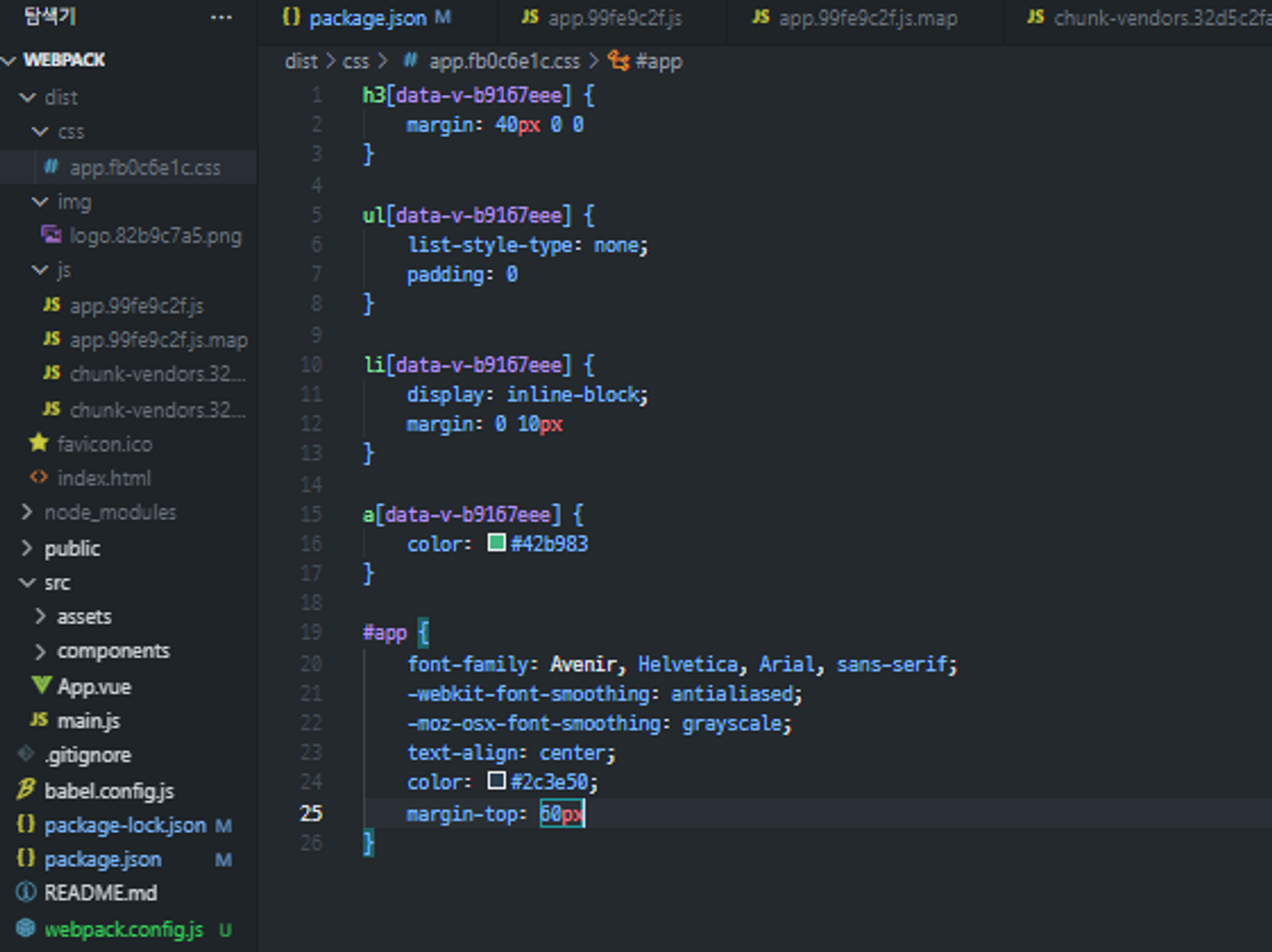
결론
Webpack은 현대적인 프론트엔드 개발에서 필수적인 도구로, 모듈 번들링과 리소스 관리를 쉽게 수행할 수 있도록 도와줍니다.
위에서는 Webpack의 기본적인 사용법과 로더, 플러그인에 대해 간단히 소개하였습니다. 더 많은 로더와 플러그인들이 있으니, 필요에 따라 공식 문서 등을 참고하여 웹 애플리케이션을 더욱 효율적으로 개발할 수 있기를 바랍니다.
Webpack을 잘 활용하면 개발 생산성과 애플리케이션의 성능을 향상시킬 수 있습니다. 지속적인 학습과 실험을 통해 Webpack을 마스터하시기를 응원합니다.
이상으로 Webpack 기본 사용법에 대한 가이드를 마치겠습니다.

감사합니다!
'Programming > Node.js' 카테고리의 다른 글
| [Vue.js] Vue.js 환경 구성하기 (0) | 2023.05.12 |
|---|---|
| Template Method (0) | 2022.12.19 |
| Spring Boot Test (0) | 2022.12.19 |
| [JAVA] SubnetUtils (0) | 2022.12.06 |
| Java Casting (형변환) (0) | 2022.11.30 |


댓글